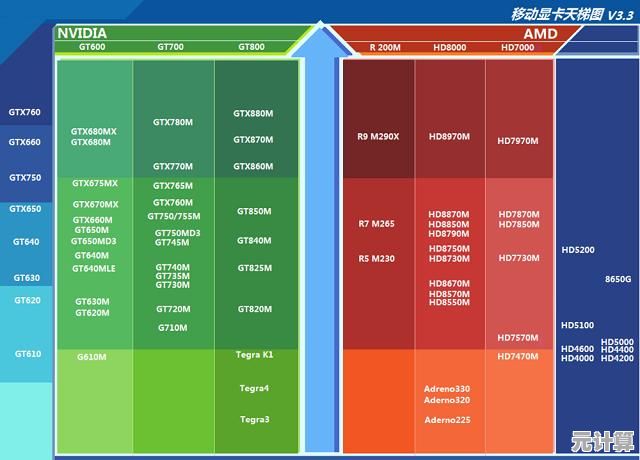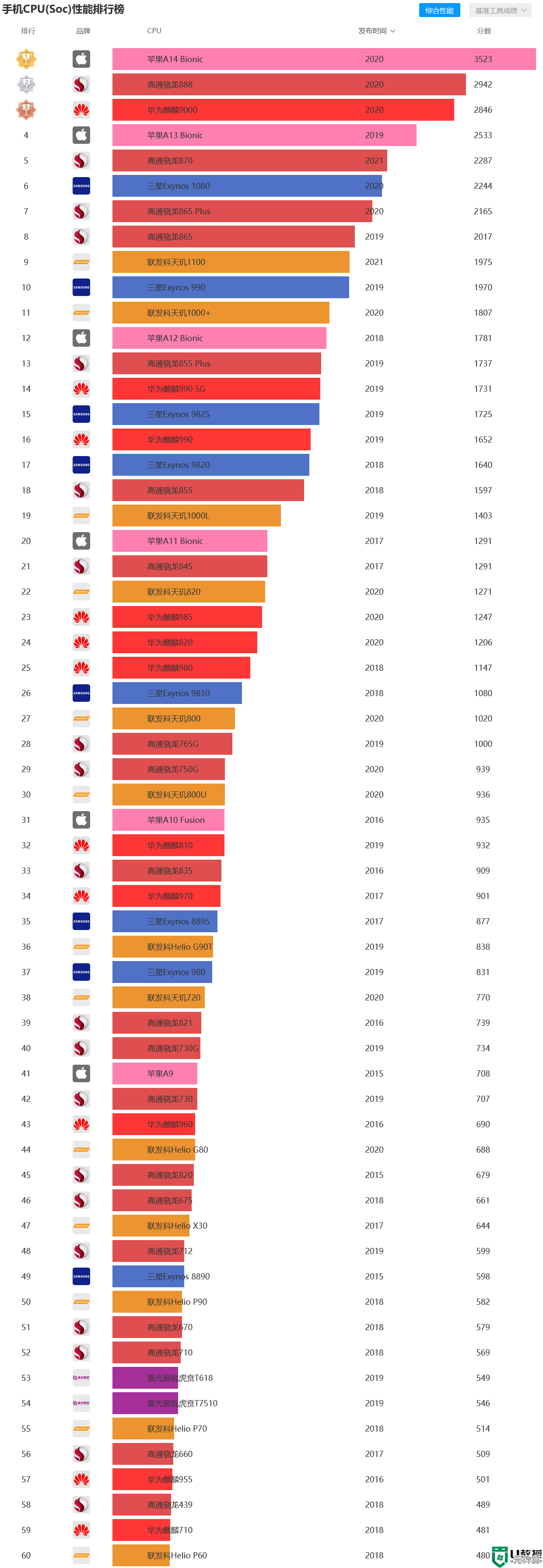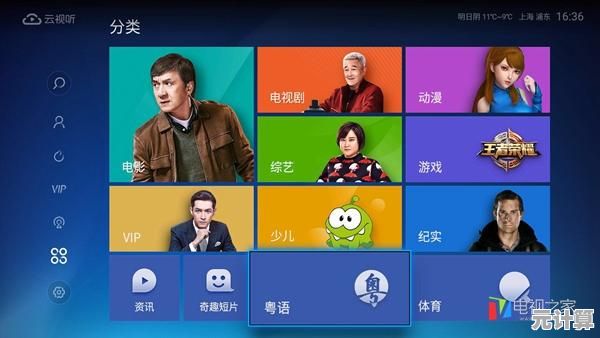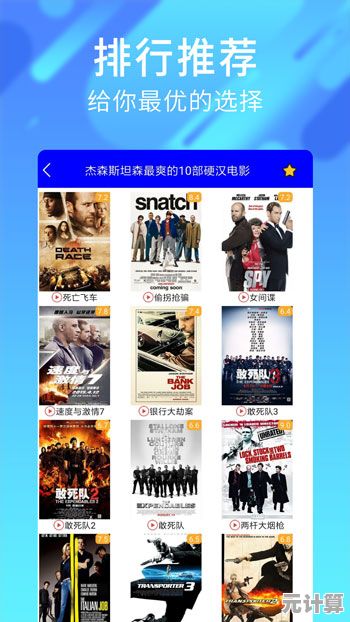Excel窗口冻结技巧:高效管理大型表格的必备方法
- 问答
- 2025-10-12 16:39:19
- 2
我记得我刚工作那会儿,接手了一个销售数据表,几十列,上千行,老板让我核对每个销售员第一季度和第四季度的数据差异,我就在那傻乎乎地,上——看名字,下——找Q4数据,再上——确认名字,再下——找Q1数据……没十分钟,我不仅脖子酸,而且已经完全忘了刚才看的销售员叫“张三”还是“李四”了,整个信息完全错乱,那种感觉,就像在迷宫里找路,还时不时被自己绊一跤。🤦♀️
当时带我的一位前辈路过,就说了句:“你把前两列冻结了不就行了?” 我……醍醐灌顶!真的,就点一下“视图”里的“冻结窗格”,整个世界都清净了,左边姓名和工号列稳稳地定在那里,我随便怎么向右滚动看季度数据,都清清楚楚地知道这是谁的成绩,效率直接翻倍,关键是,不费脑子了!这大概就是工具带来的“优雅”吧。✨
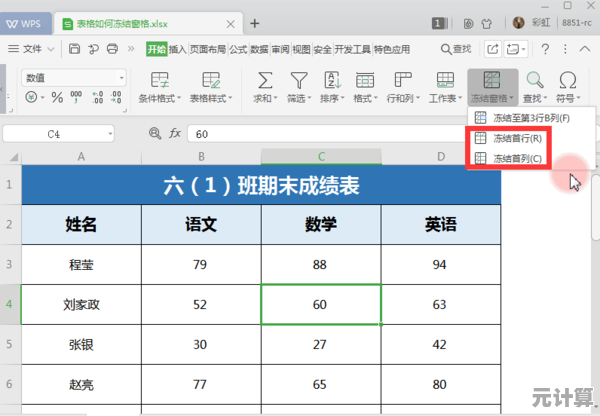
冻结窗口的核心思想就一句话:把你需要固定参照的“坐标轴”锁死在屏幕上。 它就像是给你的表格装了个导航仪,永远告诉你现在在看哪一部分。
具体怎么玩呢?我觉得可以分三层来理解,由浅入深:
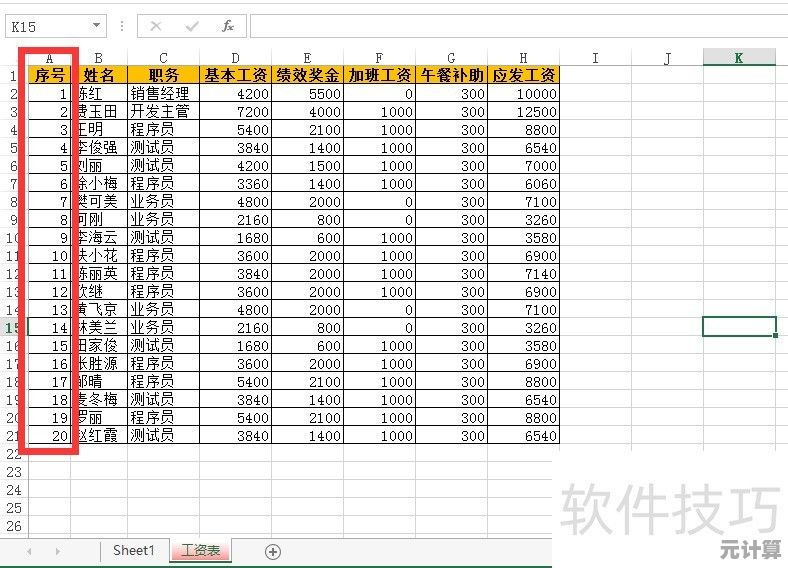
-
基础版:冻结首行/首列。 这个最简单,就是把你表格的第一行(通常是标题行)或者第一列固定住,适合那种标题很重要,但数据量还没大到离谱的情况,比如一个简单的通讯录,冻结首行后,往下翻多少页,你都知道“电话号码”那一列在哪。
-
进阶版:冻结拆分窗格。 这才是精髓!比如我的那个案例,我需要冻结的不是一行,而是前两列,怎么做?关键一步: 选中你想要冻结区域右下角的那个单元格,我想冻结前两行和前两列,那我就选中C3单元格,然后点击“冻结窗格” -> “冻结拆分窗格”,看到了吗?C3单元格左上方的所有行列都被定住了,这个逻辑得琢磨一下,选中哪个格子,它左上方的就固定,一开始我也老忘,多用两次就形成肌肉记忆了。😂

-
高手向:多区域固定。 有时候表格特别复杂,你可能需要横向对比中间某几行数据,这时候,“拆分”窗口比“冻结”更好用,同样是选中一个单元格,点“拆分”,屏幕会分成四个独立的可滚动区域,你可以让左上的区域显示表头和前几列,右下的区域滚动到表格末尾的数据进行对比,这个功能在分析大型报表的中段数据时,尤其好用。
对了,还有个容易忽略的点:冻结窗格是跟着文件保存的! 你设置好之后,下次打开这个文件,它还是冻结的状态,特别贴心,不用每次都重新设置。
说实话,Excel里很多高级功能可能一辈子用不上几次,但“冻结窗口”这种,属于一旦会用就再也回不去的“基础必备技能”,它解决的不仅仅是效率问题,更是一种数据处理的“思路”,让你从被表格牵着鼻子走,变成你主动去驾驭表格,每次我用它快速搞定一个大表,心里都会暗爽一下,感觉像个深藏不露的高手。😎
如果你还在表格的海洋里晕头转向,别犹豫了,现在就打开一个表格,选中某个格子,点一下那个神奇的“冻结窗格”试试看吧,保准你有新发现!
本文由巫友安于2025-10-12发表在笙亿网络策划,如有疑问,请联系我们。
本文链接:http://pro.xlisi.cn/wenda/61075.html